MacのOSがmacOS Catalinaに変わって、一番困ったのは、iPhoneやiPad等のデバイスの管理が、iTunesからFinderに変わったことではないかと思う。macOS CatalinaをMacBook Proにインストールして数日経つが、まだ使い勝手に慣れないでいる。その中で困ったことが一つあった。iPhoneやiPadとMacとの同期をLightningケーブルではなく、Wi-Fiで行う場合である。Lightningケーブルで接続したときに、「Wi-Fi同期をする」という項目にチェックを入れているのだが、Lightningケーブルを取り外すときにFinderの取り外しボタンを押してしまうと、Wi-Fi同期に移行しないのである。また、何かのはずみでWi-Fi同期を解除してしまうと、そのまま復帰しないということもある。これまではWi-Fi同期が外れるときには、いちいちMacBook Proの電源を再起動していたのだが、ふと、ネットで別の調べ物で知った方法で、電源の再起動をかけないでも、FinderにてiPhoneやiPadとのWi-Fi同期が行えることがわかったので、忘備録としてここに書いておく。それは、optionキーを押しながらdockにあるFinderを右クリックすると、メニューが出てくる。その中で「再度開く」という項目をクリックすると、Finderの再起動が行われる。その時にiPhoneやiPad等とのWi-Fi同期ができているはずである。これを使えば、電源再起動をしなくてもいいので、覚えておくといいだろう。
macOS CatalinaでiPhoneやiPadがWi-Fi同期できない場合の対処策
 携帯・スマートフォン
携帯・スマートフォン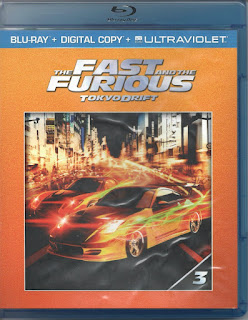

コメント